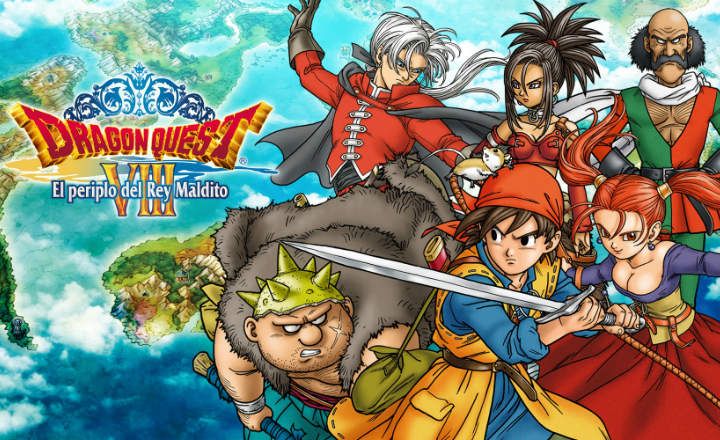అది మనం గమనిస్తే Excel తెరవడానికి చాలా సమయం పడుతుంది కొన్ని ఫైళ్లు మరియు అది చాలా నెమ్మదిగా ఉంటుంది మీ కంప్యూటర్ యొక్క వర్చువల్ మెమరీని తనిఖీ చేయడం మంచిది, ఎందుకంటే అవసరమైతే దాని విస్తరణ ప్రోగ్రామ్లను నిర్వహించడానికి మా సిస్టమ్కు సహాయపడుతుంది ఎక్కువ చురుకుదనం మరియు వేగంతో. కాబట్టి, ఈ సలహా మేము సాధారణంగా పని చేసే మిగిలిన అప్లికేషన్లకు కూడా వర్తిస్తుందని గుర్తుంచుకోండి.
Excel మరియు ఇతర ప్రోగ్రామ్లు తెరవడానికి ఎక్కువ సమయం తీసుకుంటుందా? వర్చువల్ మెమరీని విస్తరించడం దీనికి పరిష్కారం కావచ్చు
ది వర్చువల్ మెమరీ ఇది మా హార్డ్ డ్రైవ్లో ఉన్న పేజింగ్ ఫైల్, ఇది ర్యామ్ మెమరీగా విండోస్ ఉపయోగిస్తుంది, కాబట్టి మనం ఈ ఫైల్ పరిమాణాన్ని విస్తరింపజేస్తే ఇది మెమరీ విస్తరణను అనుకరిస్తుంది మరియు విండోస్ కొద్దిగా వదులుగా పని చేస్తుంది. ఈ విధంగా, స్ప్రెడ్షీట్లు లేదా ఇతర ఆఫీస్ ఆటోమేషన్ ప్రోగ్రామ్లు వంటి ప్రోగ్రామ్లు మరింత నిష్ణాతులుగా ఉంటాయి మరియు ఆ అపఖ్యాతి పాలైన మందగమనం నుండి తక్కువగా బాధపడతాయి.
వర్చువల్ మెమరీని విస్తరించడానికి మనం విండోస్ స్టార్ట్ బటన్పై కుడి మౌస్ బటన్తో క్లిక్ చేయాలి మరియు మేము చేస్తాము వ్యవస్థ ->ఆధునిక వ్యవస్థ అమరికలు (Windows 7లో వెళ్ళండి బటన్విండోస్ స్టార్టప్ -> కుడి బటన్ "జట్టు"మరియు ఎంచుకోండి"లక్షణాలు” -> “ఆధునిక వ్యవస్థ అమరికలు”).
లోపల సిస్టమ్ లక్షణాలు, ట్యాబ్లో "అధునాతన ఎంపికలు" మేము ఎంచుకుంటాము "అమరిక"(పనితీరు).
పై "పనితీరు ఎంపికలు"లోపల" ట్యాబ్అధునాతన ఎంపికలు"మేము ఎంచుకుంటాము"మార్చు”(వర్చువల్ మెమరీ).

ఈ చిత్రంలో వర్చువల్ మెమరీ పరిమాణం 704 MB మరియు సిస్టమ్ 3525 MBని సిఫార్సు చేస్తుందని మనం చూస్తాము.
వర్చువల్ మెమరీని విస్తరించడానికి మేము ఎంపికను తీసివేస్తాము "పరిమాణాన్ని స్వయంచాలకంగా నిర్వహించండి ... " మరియు మేము "పై క్లిక్ చేస్తామునచ్చిన పరిమాణం”. సిస్టమ్ సిఫార్సు చేసిన పరిమాణానికి సమానమైన ప్రారంభ పరిమాణాన్ని మరియు సిఫార్సు చేసిన పరిమాణానికి రెండింతలు గరిష్ట పరిమాణాన్ని సెట్ చేయడం నా సలహా.
చిత్రంలోని ఉదాహరణలో, సిస్టమ్ 3525 MBని సిఫార్సు చేస్తుంది, కాబట్టి మేము ప్రారంభ పరిమాణాన్ని 3525 MB మరియు గరిష్టంగా డబుల్, 7050 MBని ఏర్పాటు చేస్తాము.

అప్పుడు కేవలం "పై క్లిక్ చేయండిస్థాపించు"మరియు ఎంచుకోండి"అంగీకరించడానికి”మిగిలిన తెరిచిన కిటికీలలో. మార్పులు అమలులోకి రావడానికి కంప్యూటర్ను పునఃప్రారంభించాల్సిన అవసరం ఉందని సూచించే విండో కనిపిస్తుంది మరియు మీరు ఇప్పుడు పునఃప్రారంభించాలనుకుంటున్నారా అని అది మమ్మల్ని అడుగుతుంది. కంప్యూటర్ పునఃప్రారంభించబడిన తర్వాత వర్చువల్ మెమరీ పెరుగుతుంది, మా PCలో Excel మరియు మిగిలిన అప్లికేషన్ల పనితీరును మెరుగుపరచడం.
మీరు కలిగి ఉన్నారు టెలిగ్రామ్ ఇన్స్టాల్ చేయబడిందా? ప్రతి రోజు అత్యుత్తమ పోస్ట్ను స్వీకరించండి మా ఛానెల్. లేదా మీరు కావాలనుకుంటే, మా నుండి ప్రతిదీ కనుగొనండి Facebook పేజీ.